Outlook har sin version af post-it-noter. De giver dig mulighed for at afbryde dit skrivebord, som du kan se elektroniske noter fra en computer. I dag, brugere ønsker at få adgang til sådanne oplysninger, når de er på farten, også. Du kan åbne dine virtuelle noter fra en iPhone, men det er ikke altid let.
Hvis dit operativsystem er ældre end iOS 9, du har held. Du kan bruge iTunes, det organisatoriske knudepunkt, for at synkronisere disse data og eksportere Outlook-noter fra dit mailmiljø. Hvis du vil synkronisere Outlook-noter med iPhone 6, for eksempel, der er ikke noget besvær.
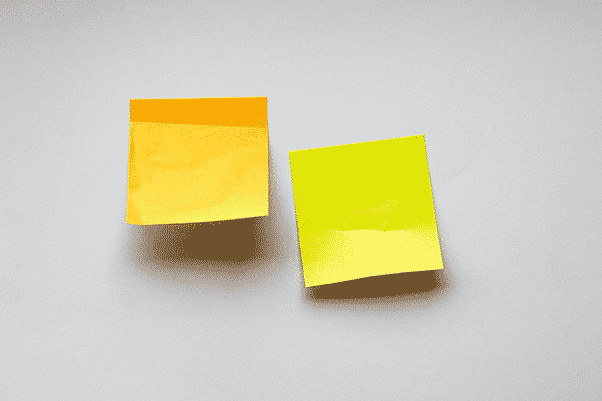
Synkroniser Outlook-noter med iPhone via iTunes
Tak til iTunes, dine noter er et tryk væk. Få adgang til dem fra en telefon lige så let som fra en bærbar computer eller pc. Opsætningen indeholder et par trin til at synkronisere Outlook-noter med iPhone.
- Slut din telefon til computeren ved hjælp af et USB-kabel.
- Start desktopversionen af iTunes-appen, medmindre den åbnes automatisk.
- Vent til systemet registrerer din enhed, og klik på Info
- Du skal se en knap til synkronisering af noter og et felt ud for det. Tjekke det.
- I rullemenuen, vælg Outlook.
- Klik på Synkronisere for at starte processen.
Efter iOS 9
Standard iOS-miljøet tillader ikke længere sådan problemfri overførsel. Desværre, iTunes hjælper dig ikke med at overføre noter længere. Men, der er tredjeparts desktopværktøjer udviklet specielt til opgaven. Brugere kan åbne Outlook-noter på deres iPhone i et par trin.
Ifølge det officielle Microsoft-forum, der er stor interesse for emnet. Så, virksomheden skulle komme med en indfødt løsning til sidst. Indtil nu, den nemmeste måde er at bruge OneNote-appen, der fungerer med iPhone, Outlook 2016, og 2019.

En anden måde at opnå synkronisering på er en bestemt opsætning af din Outlook. Du skal bruge Office 365 og Exchange ActiveSync. Denne måde, hvis du bruger standardappen til mail på iPhone, noterne kan være sammenkædede.
Bemærk, at hvis postkassen på telefonen bruger IMAP- eller POP-teknologi, forsøget mislykkes. Noter synkroniseres muligvis ikke på denne måde. Derudover, brugere, der bruger deres Office 365 konti på iOS skal kontakte support, da de instruktioner, du kan finde online, ikke er ligetil.
Dem, der opretter deres kontor 365 på deres smartphone ved hjælp af outlook.com indstilling forbinder heller ikke systemerne. Kun den Udveksling mulighed gør det muligt, da det gør det muligt for dig at aktivere synkronisering af noter. Brugere ser normalt en meddelelse, der informerer dem om, at administratoren for fjernudveksling nu muligvis administrerer deres iPhone. Men, der er ingen grund til at bekymre sig, da dette ikke vedrører personlige data.
Ord med forsigtighed
Brug ikke sticky notes, om Outlook-noter eller fysiske, for at gemme dine adgangskoder. Datasikkerhed er afgørende. Hvis du har brug for at huske en masse følsomme oplysninger, brug en adgangskodeadministrator i stedet.
Bundlinjen
Som du kan se, den nemmeste måde at få arbejdet gjort på er via iTunes. Du kan gendanne Outlook-noter og sende noter til iPhone ganske let, men kun hvis din iOS er ældre end iOS 9. Forhåbentlig, i fremtiden, Microsoft og Apple vil afsløre en praktisk løsning, der giver os mulighed for direkte at importere noter til Outlook fra iPhone og omvendt.








